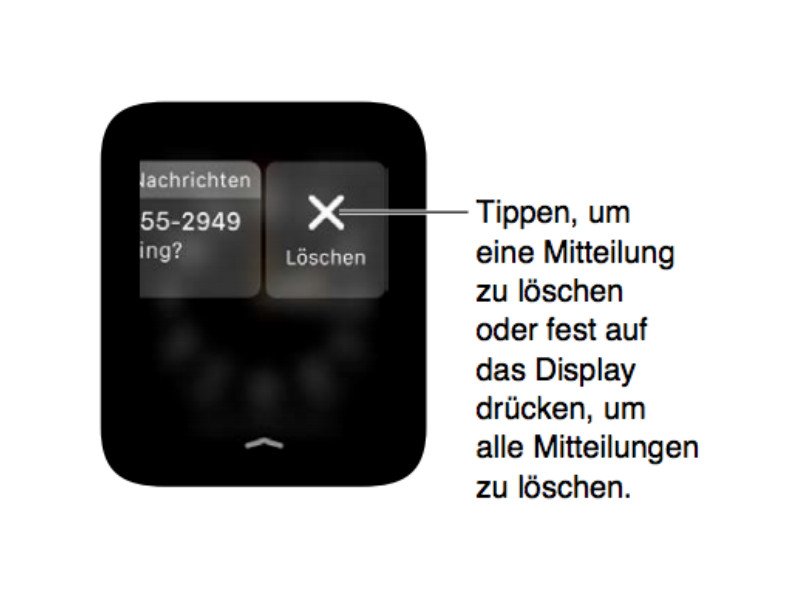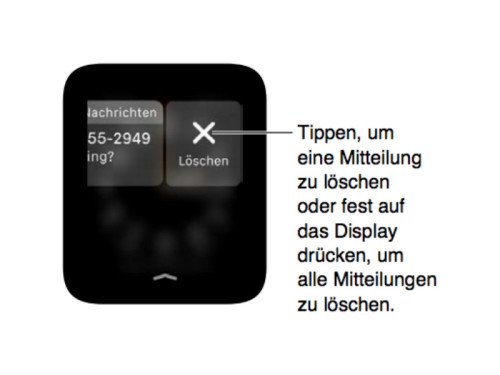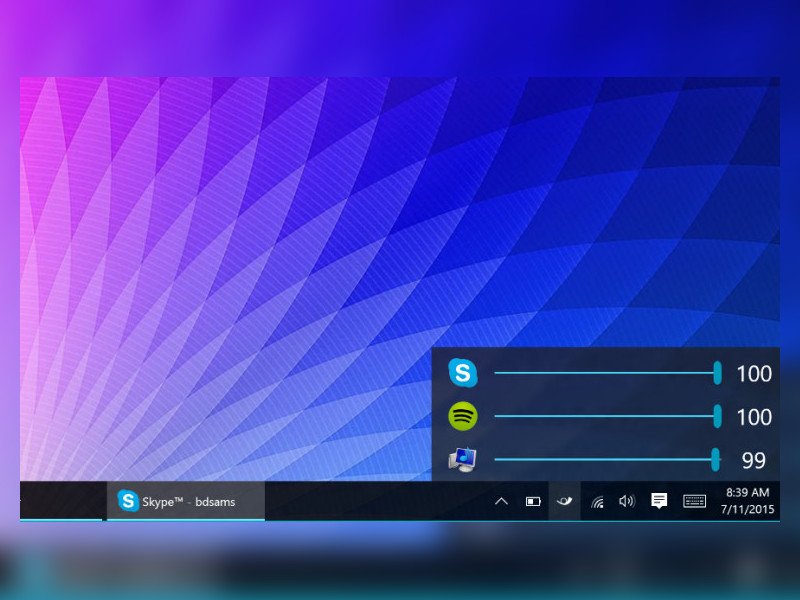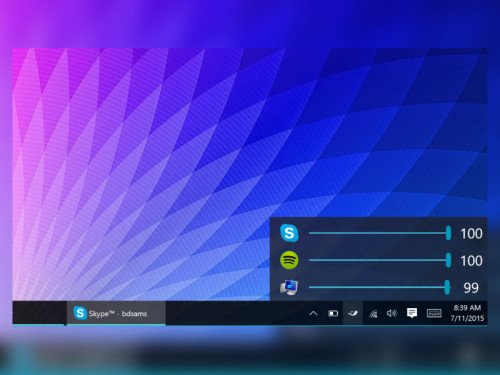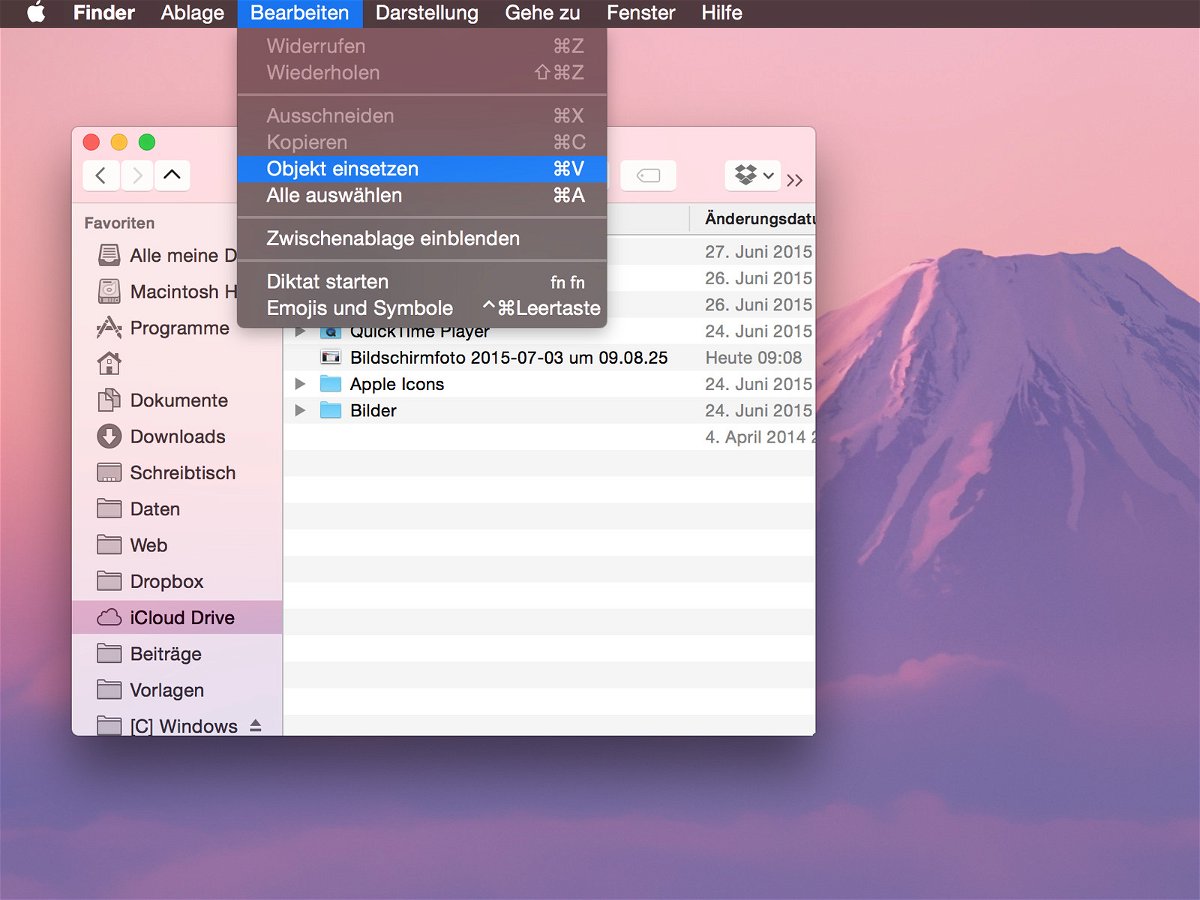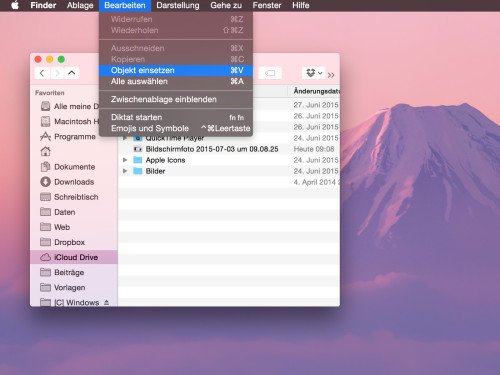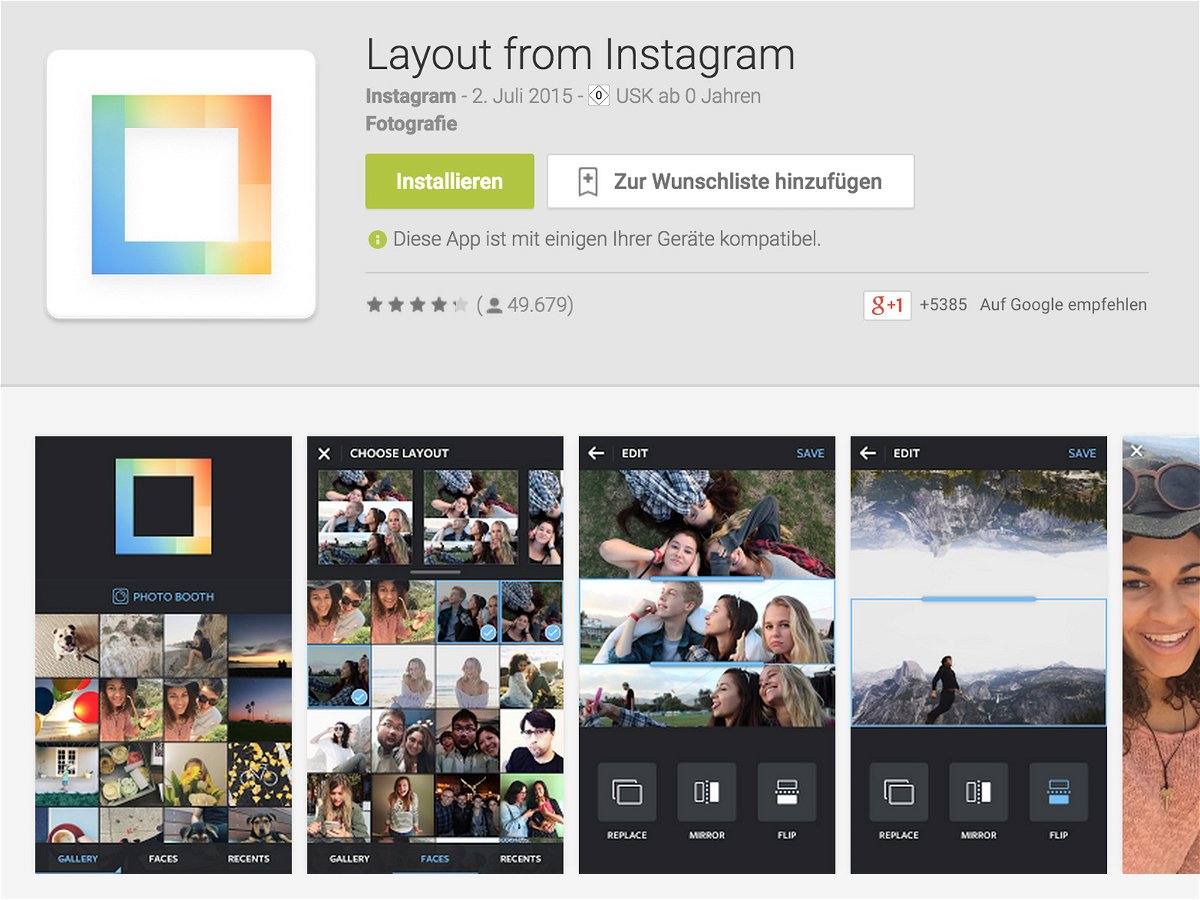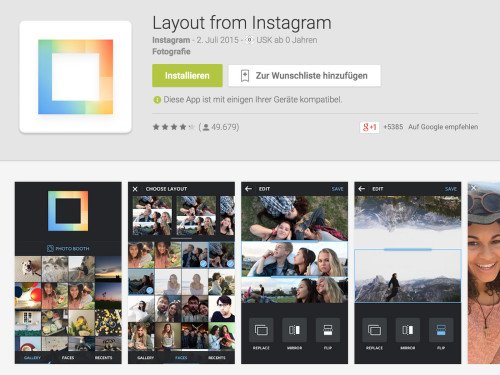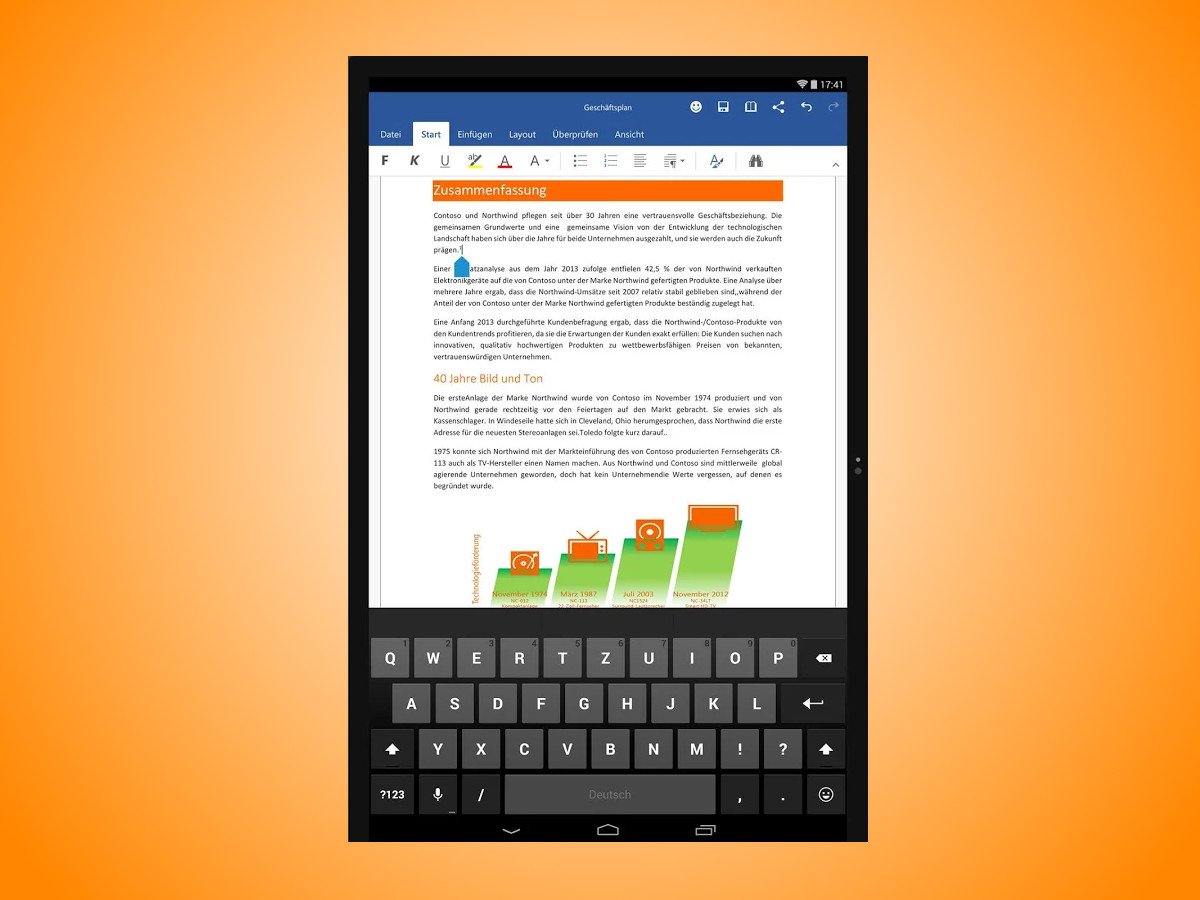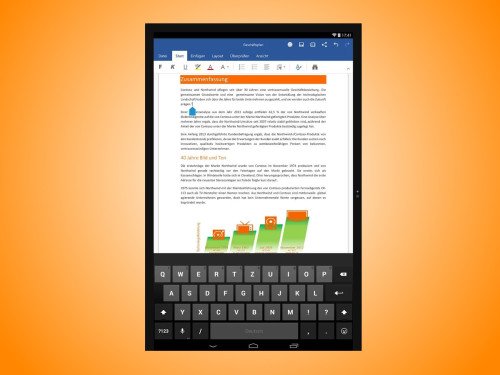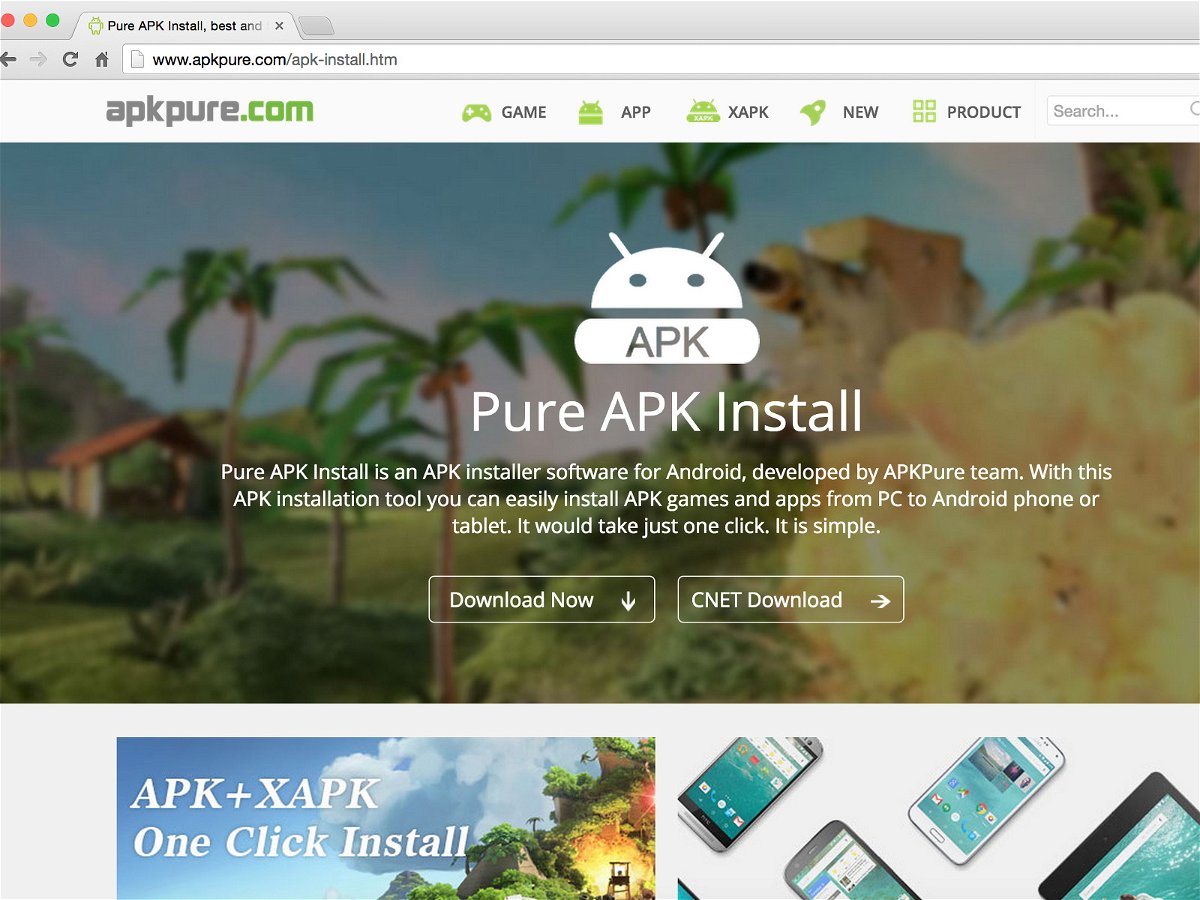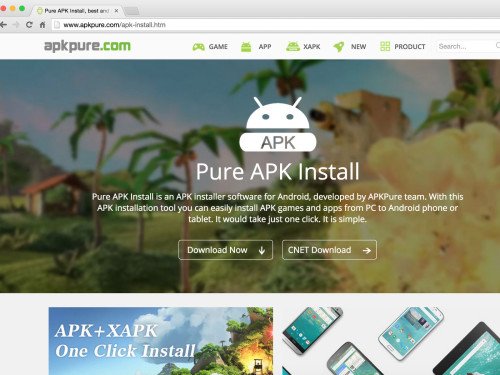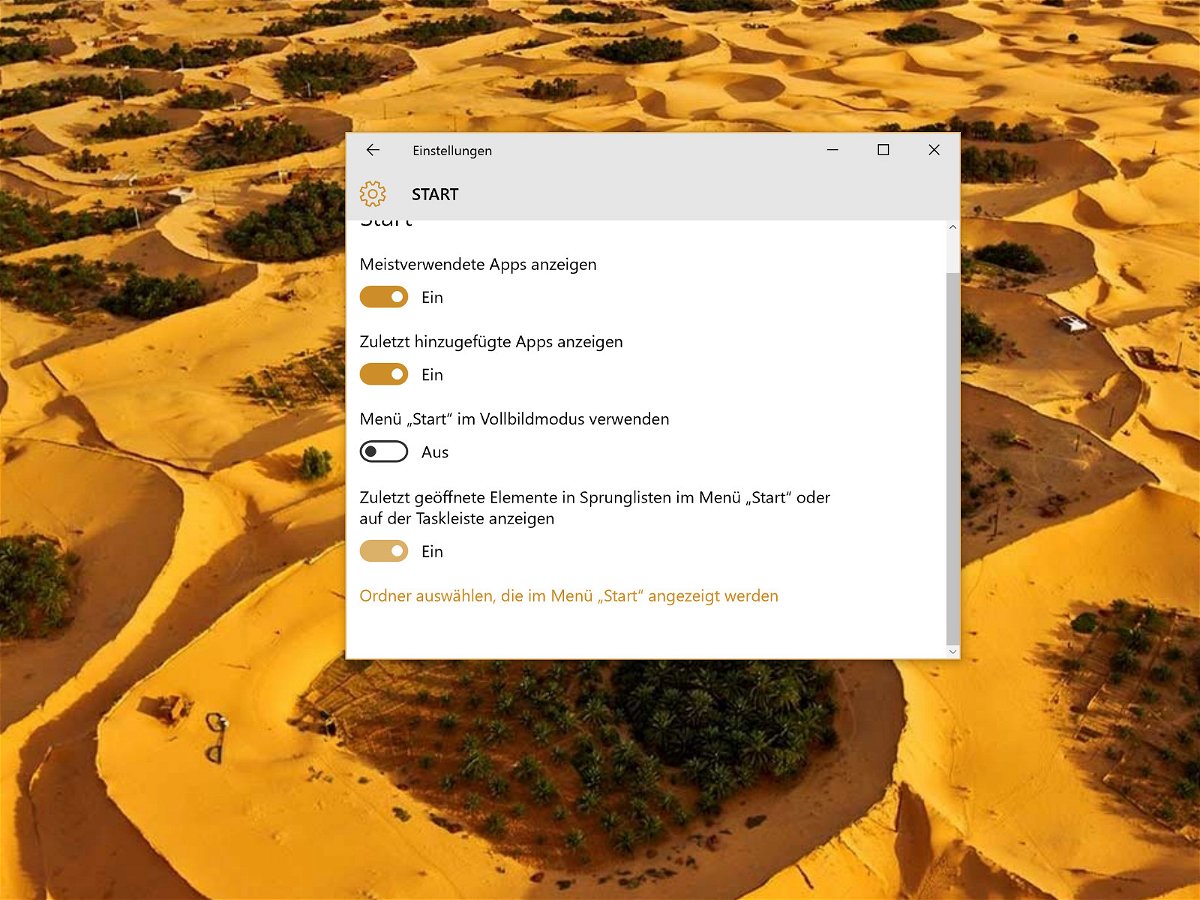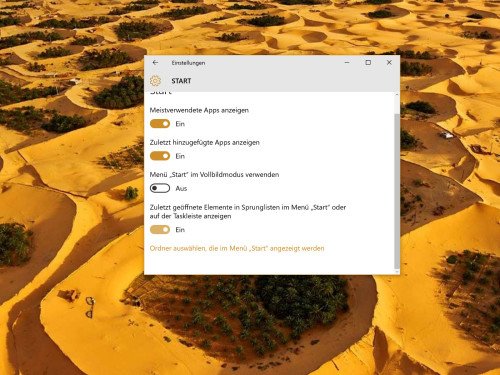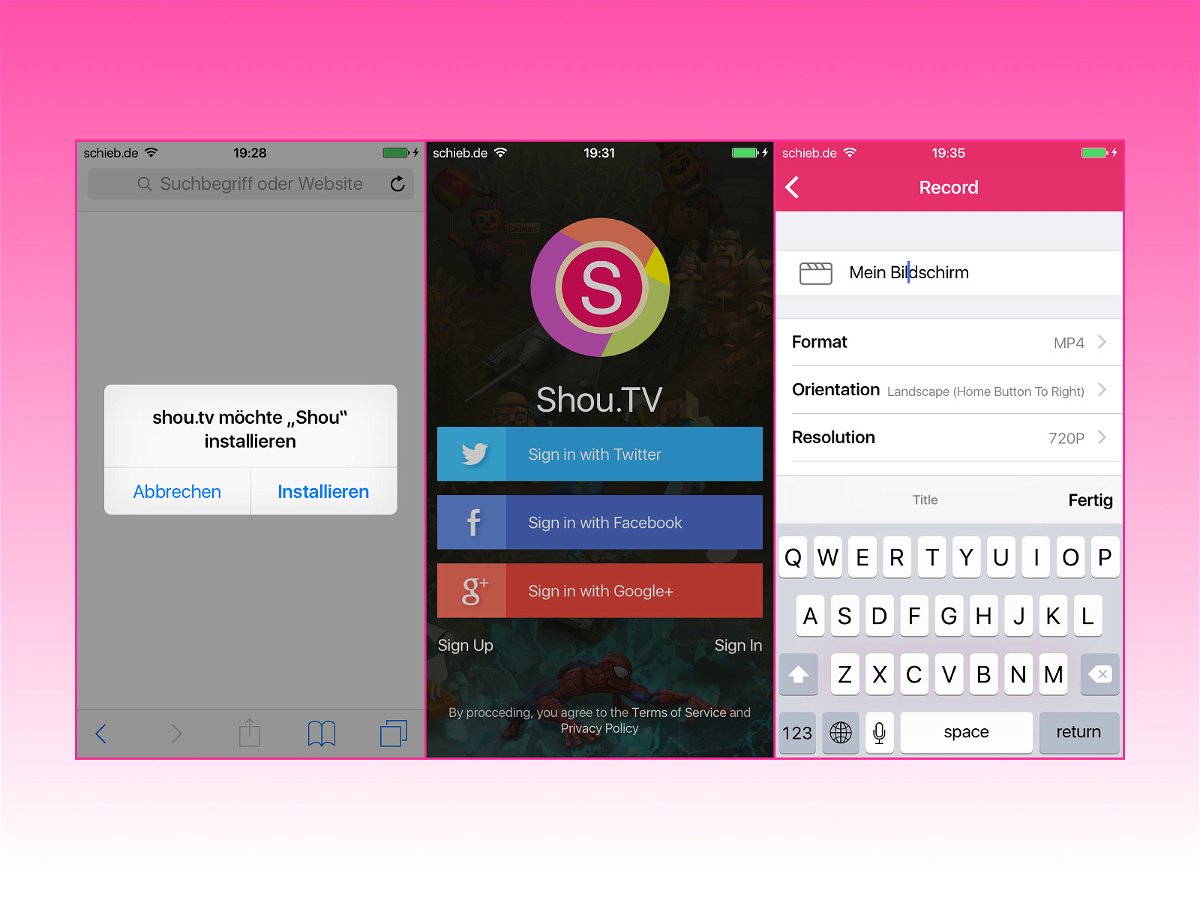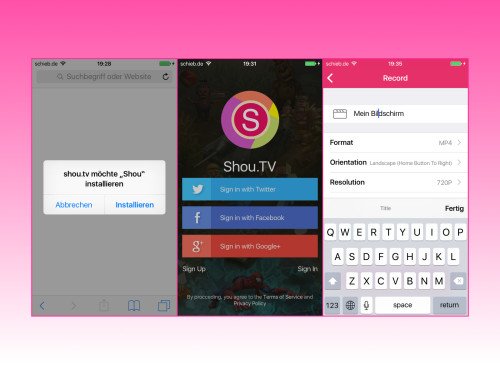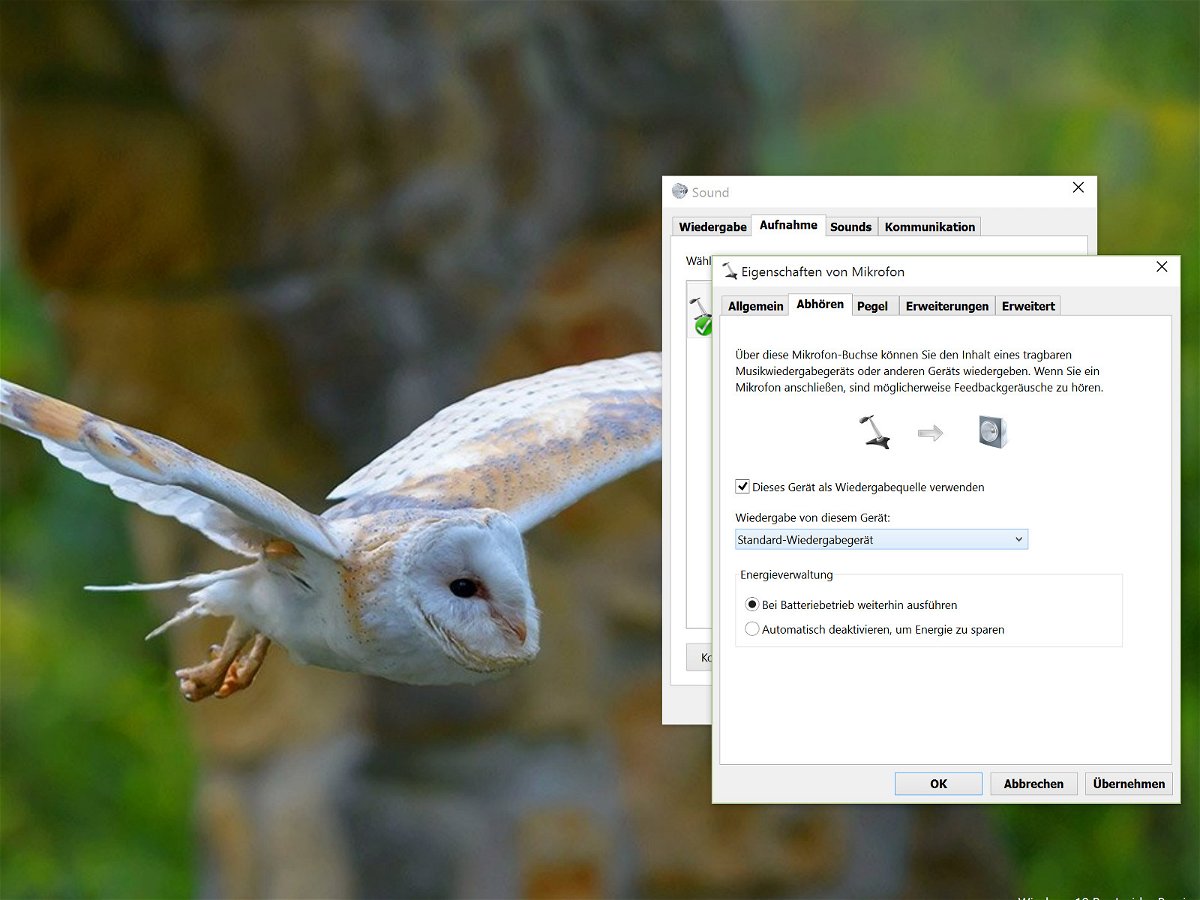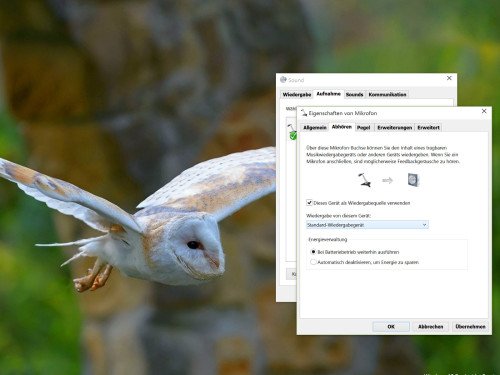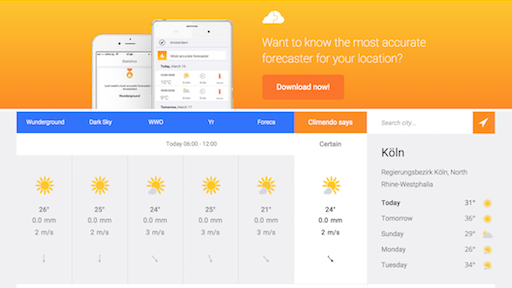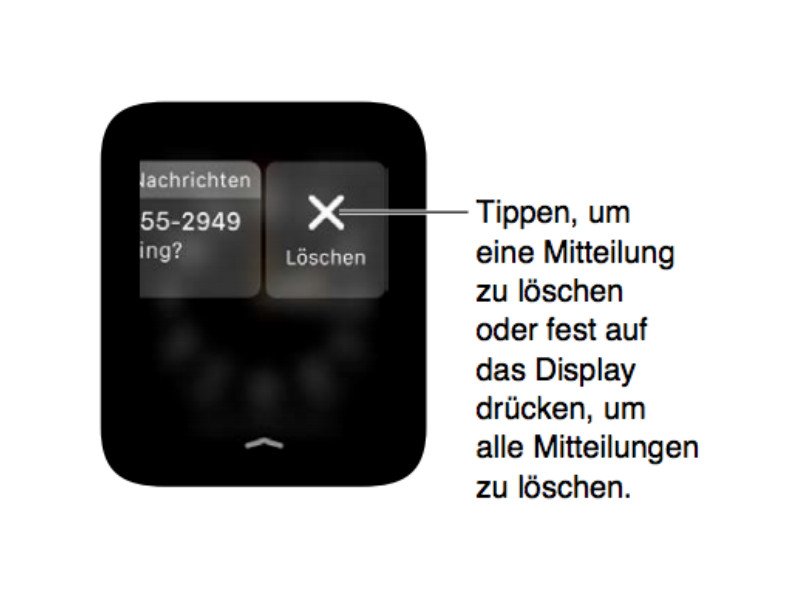
15.07.2015 | Tipps
Selbst wer die Hinweise von Apps auf der Apple Watch auf wirklich wichtige Benachrichtigungen eingegrenzt hat, findet manchmal eine lange Liste vor. Mit einem Rutsch lassen sich alle eingegangenen Hinweise auf einmal leeren.
Die Funktion zum Löschen aller Benachrichtigungen kann wie folgt erreicht werden:
- Als Erstes von oben nach unten wischen, um auf die Benachrichtigungen zuzugreifen.
- Jetzt fest auf den Bildschirm tippen, um ein „Force-Touch“ auszulösen.
- Sobald die Anzeige auf „Alle löschen“ wechselt, darauf tippen.
Damit werden sofort alle bisher gesammelten App-Benachrichtigungen geleert, sodass man nicht jede einzeln entfernen muss.
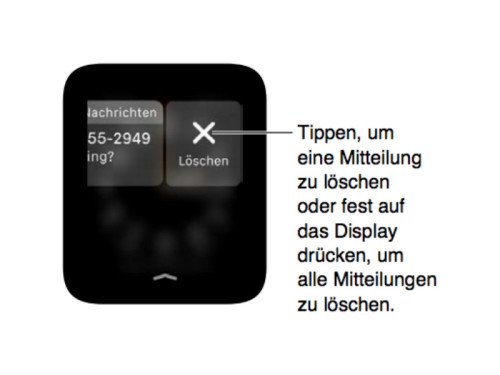
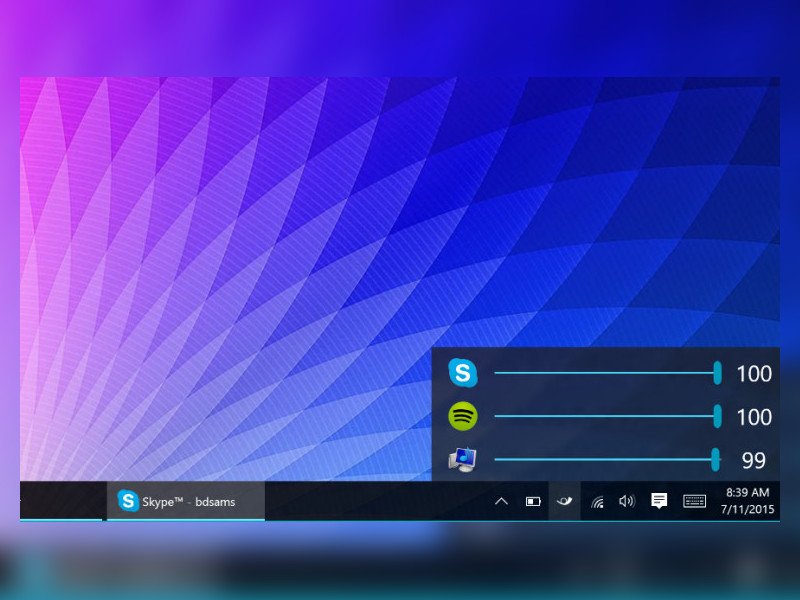
14.07.2015 | Windows
In Windows 10 kann nur systemweit festgelegt werden, wie laut oder leise Töne wiedergegeben werden. Wer die Lautstärke für jede App separat einstellen will, nutzt dazu ein Gratis-Tool.
Das Tool heißt „Ear Trumpet“ und kann von https://github.com/File-New-Project/EarTrumpet/releases heruntergeladen werden. Die kostenlose App, die nur unter Windows 10 funktioniert, zeigt beim Anklicken des Symbols in der Taskleiste getrennte Lautstärkeregler an – ganz ähnlich wie bei früheren Windows-Versionen.
Kleiner Tipp: Nach dem ersten Start des Programms sollte man andere laufende Programme beenden und dann erneut öffnen, so dass für alle Programme ein Lautstärkeregler angezeigt wird. Außerdem ist zu empfehlen, mit der rechten Maustaste auf das Programmsymbol in der Taskleiste zu klicken und dann aus dem Kontextmenü den Eintrag „Show desktop apps“ auszuwählen, so dass auch klassische PC-Programme in der Liste angezeigt werden.
Es ist schon ein wenig überraschend, dass Microsoft diese Art Funktionalität nicht in der Lautstärkesteuerung in der Taskleiste integriert hat. „Ear Trumpet“ ist ein praktisches kostenloses Tool, das jeder Windows-10-Nutzer verwenden sollte.
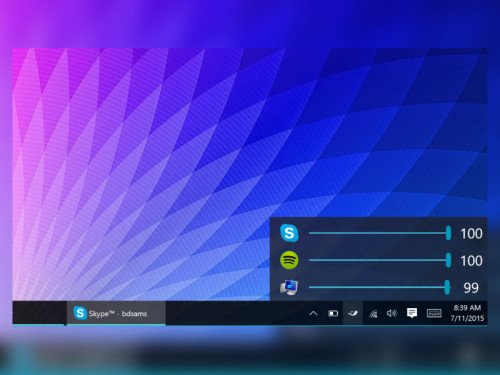
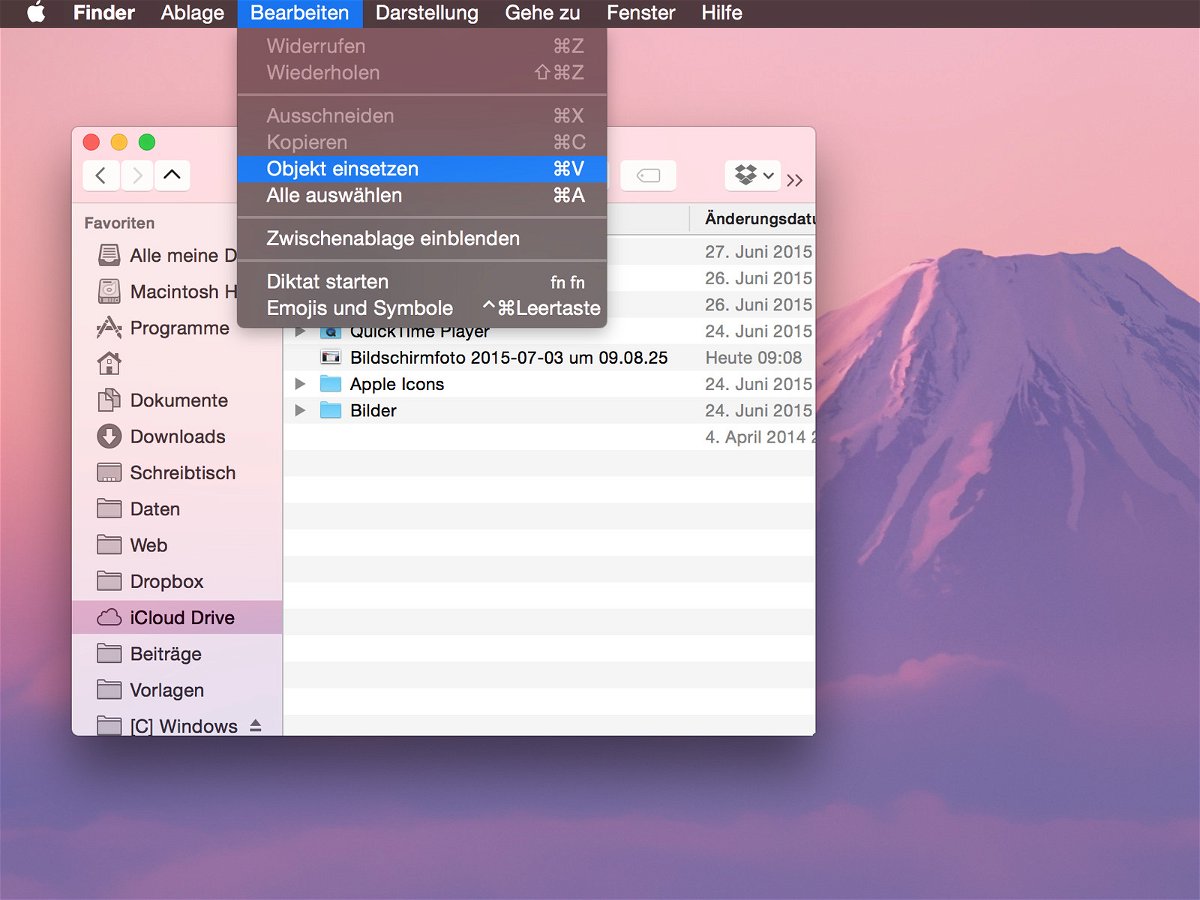
12.07.2015 | macOS
In jeden Mac ist die Onlinefestplatte iCloud Drive schon eingebaut. Wer dort eine Datei speichern will, braucht deswegen kein Extra-Programm. Stattdessen klappt’s direkt mit OS X-Bordmitteln.
Eine Datei – oder auch ein ganzer Ordner – kann in OS X in iCloud Drive gespeichert werden, indem sie in einen besonderen Ordner kopiert wird. Dazu öffnet man zunächst das Verzeichnis mit den Quelldaten, markiert die zu kopierenden Elemente dann bei gedrückter [Cmd]-Taste und klickt nun in der Menüleiste auf „Bearbeiten, Kopieren“.
Jetzt ein neues Finder-Fenster öffnen und in der linken Seitenleiste auf „iCloud Drive“ klicken. Auf der rechten Seite erscheinen jetzt Ordner für alle Apps, die im Cloudspeicher Daten abgelegt haben. Per rechte Maustaste lassen sich hier zusätzlich auch ganz eigene Ordner anlegen. Zum Schluss auf „Bearbeiten, Objekte einsetzen“ klicken und warten, bis die Daten hochgeladen wurden – fertig!
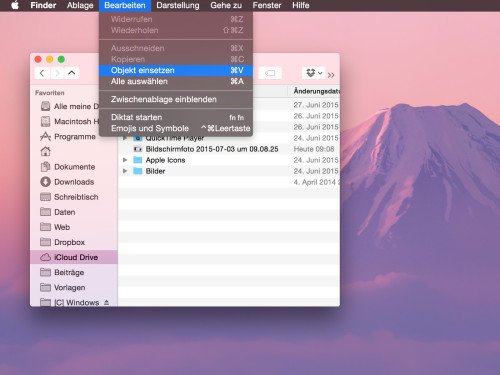
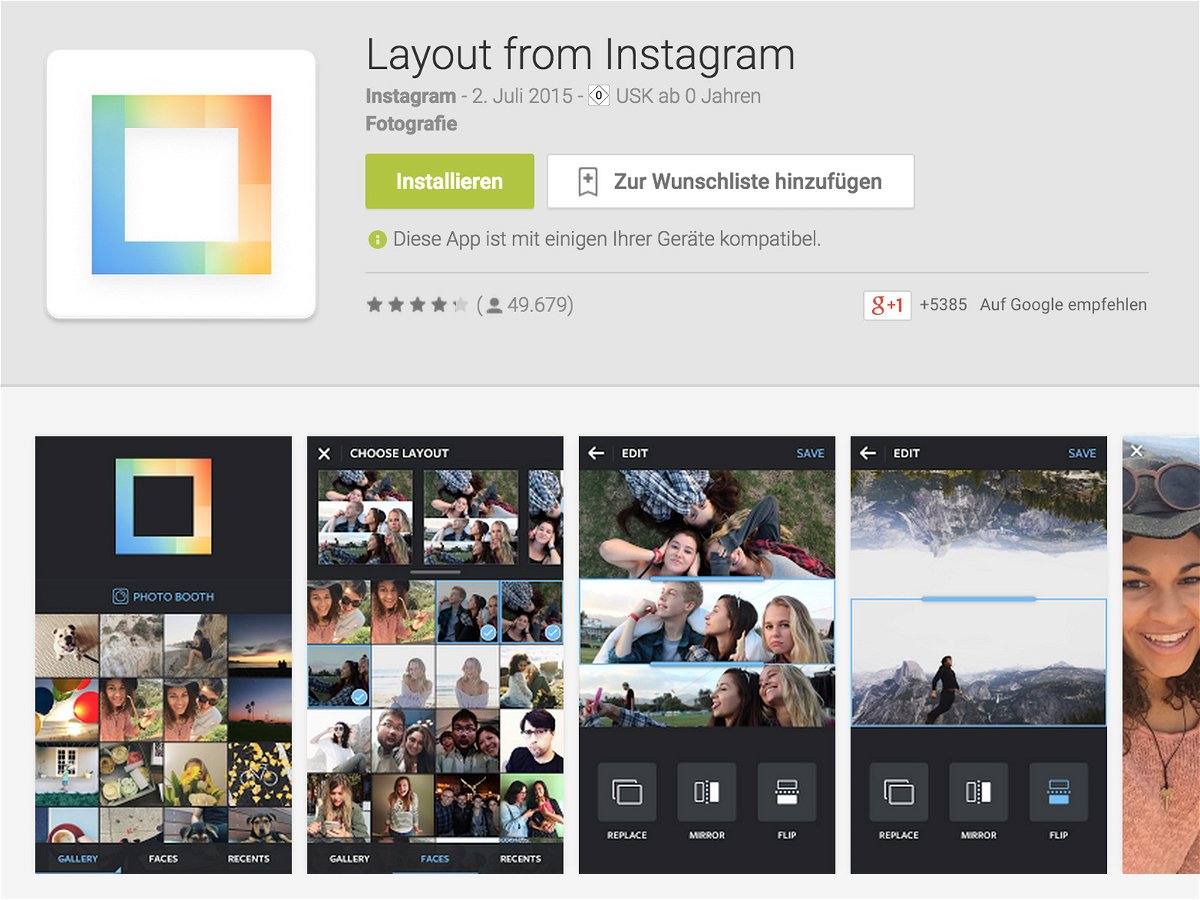
11.07.2015 | Android
Oft ist ein Einzelfoto zu wenig, um ein Erlebnis zu dokumentieren. Wer mit seinem Handy Foto-Collagen erstellen will, beispielsweise im Urlaub, kann dazu die App „Layout“ verwenden. Die stammt von Instagram und ordnet Fotos in einem interessanten Design an.
Layout findet sich zum kostenlosen Herunterladen im Google Play Store (https://play.google.com/store/apps/details?id=com.instagram.layout ). Während die meisten Collagen-Apps verschiedene Gitter anzeigen, in die dann Fotos eingepasst werden, geht Layout hier anders vor.
Als Erstes wird der mobile Nutzer nämlich aufgefordert, einige Fotos auszuwählen, und schlägt dann basierend auf der Anzahl der markierten Bilder ein passendes Layout vor. Damit hat man ein einfaches, praktisches Werkzeug in der Hand, um schnell und ordentlich Collagen aus selbst gemachten Fotos zu erstellen.
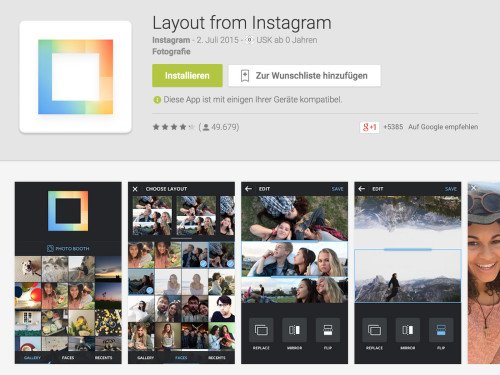
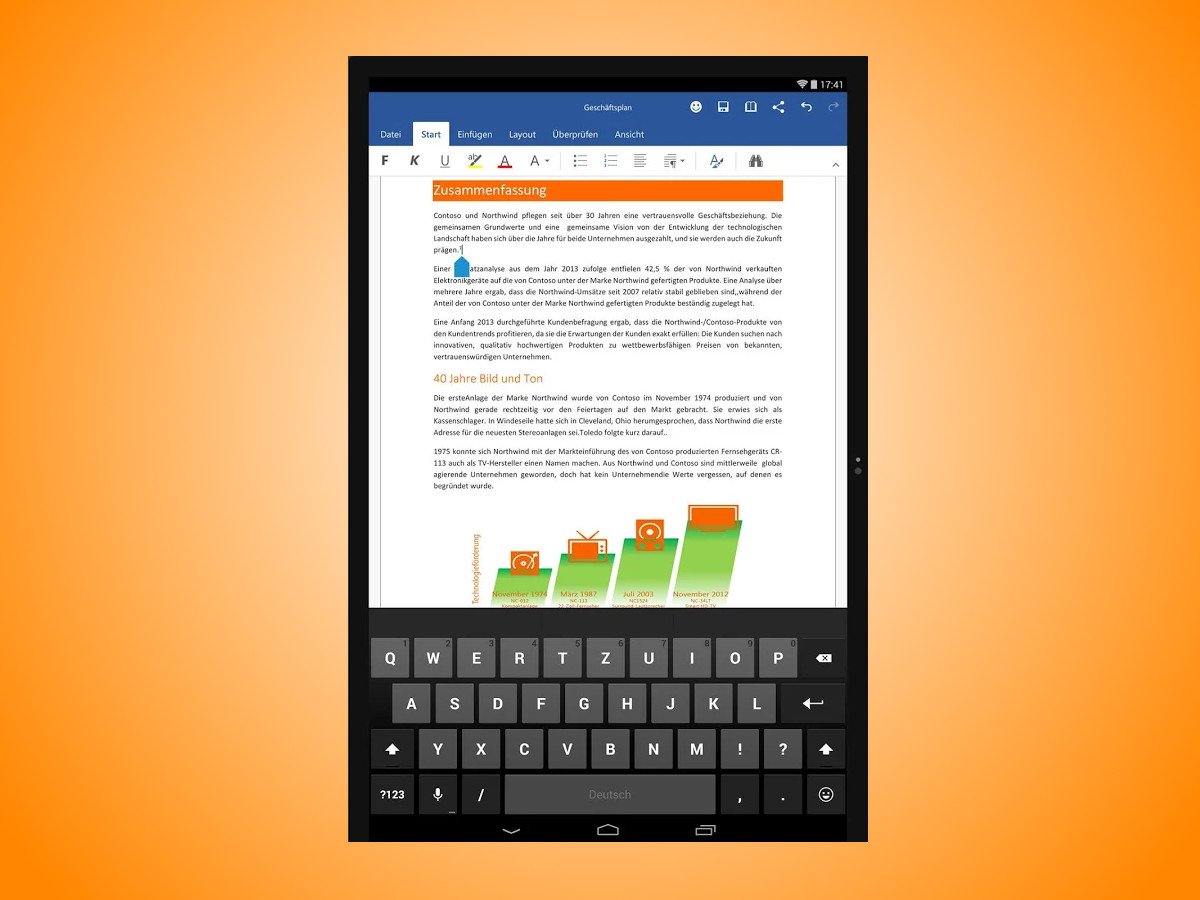
07.07.2015 | Android
Nach einer kurzen Vorschauzeit hat Microsoft die beliebten Office-Apps Word, Excel und PowerPoint jetzt auch für Android-Handys und –Tablets freigegeben. Alle drei Programme lassen sich gratis aus dem Google Play-Store laden.
Zum Anzeigen und Bearbeiten von Dokumenten ist ein kostenloses Microsoft-Konto nötig. Wer ein Office-365-Abo hat, kann mit den Apps auf weitere Funktionen zurückgreifen. Die Office-Apps für Android haben Vorteile: So lassen sich manche Geräte per angedockter Tastatur und sogar Maus zu kleinen Mini-PCs machen.
Besonders praktisch: Muss man unterwegs ein Dokument auf die Schnelle bearbeiten, beispielsweise um eine kleine Änderung umzusetzen, ist das mit den Office-Apps problemlos möglich.
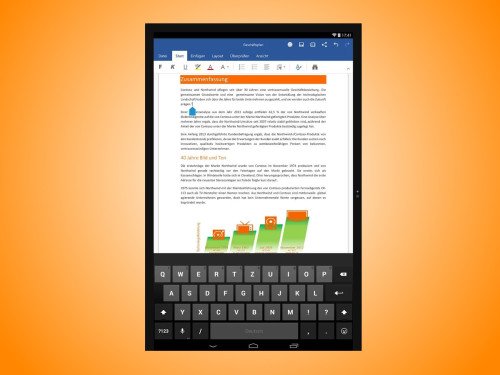
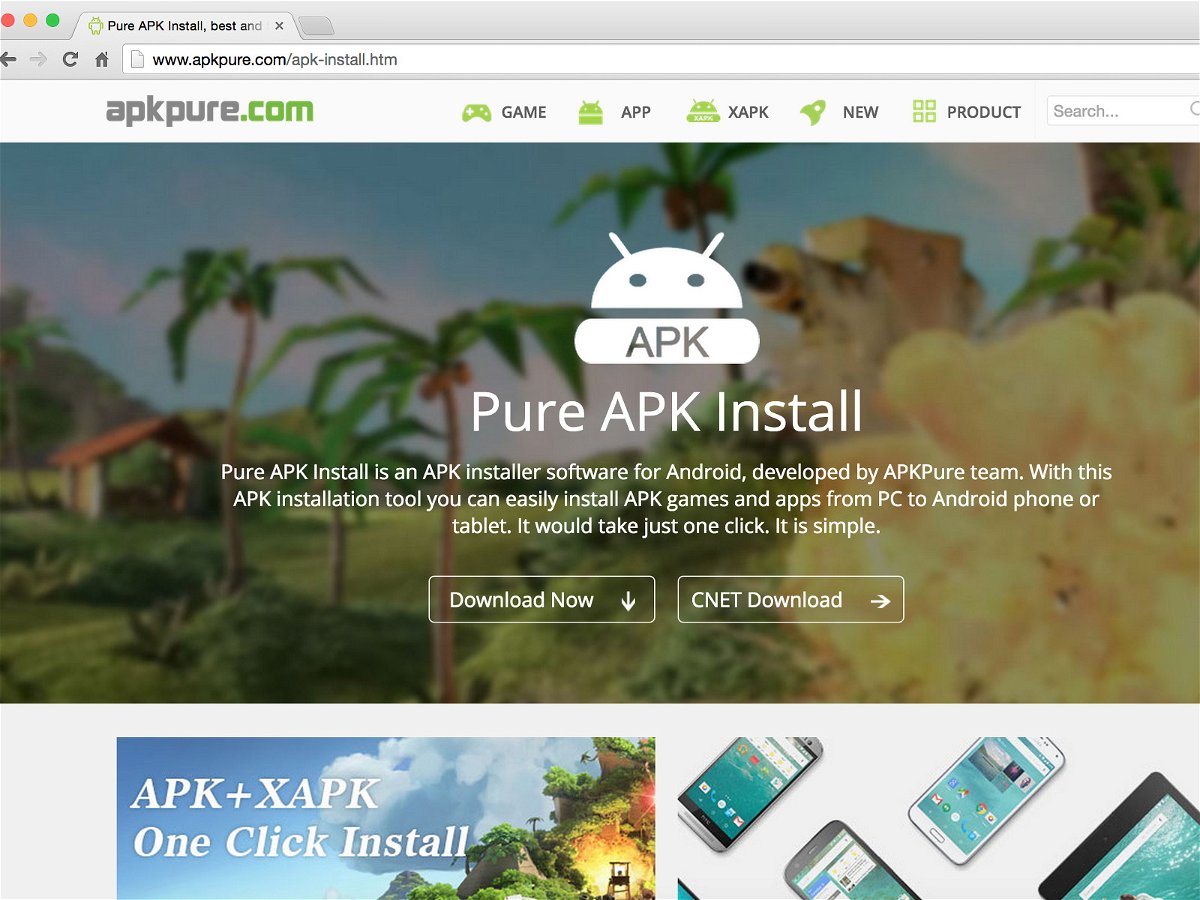
06.07.2015 | Android
Android-Apps lassen sich aus dem Internet als APK-Dateien herunterladen. Das anschließende Überspielen aufs Gerät kann aber etwas kompliziert werden. Es sei denn, man verwendet Pure APK Install, eine neues Gratis-Tool zum Installieren von Android-Apps.
Dafür braucht der Nutzer keinen Root-Zugriff auf das Gerät. Ob eine neue App auf einem externen Speicher, wie etwa einer SD-Karte, oder im internen Speicher installiert werden soll, lässt sich vorab festlegen. Damit ist Pure APK Install für jeden, der Probleme beim Herunterladen oder Installieren von Android-Apps hat, eine einfache Lösung.
Nach dem Herunterladen und der Installation von Pure APK Install wird auf den Knopf „Open APK“ geklickt, wonach man die APK-Datei von der Festplatte lädt. Anschließend muss das Android-Gerät per USB-Kabel angeschlossen und die Funktion USB-Debugging aktiviert sein. Außerdem darf das Gerät gerade nicht gesperrt sein. Jetzt noch den gewünschten Speicherort festlegen und dann auf „Install“ klicken. Nach einigen Augenblicken findet sich die neu installierte App im Ordner „Alle Apps“ auf dem Gerät wieder.
https://www.apkpure.com/apk-install.htm
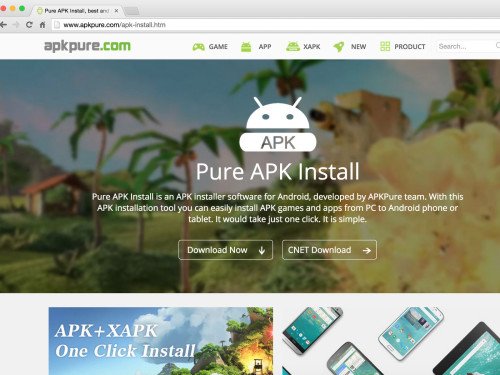
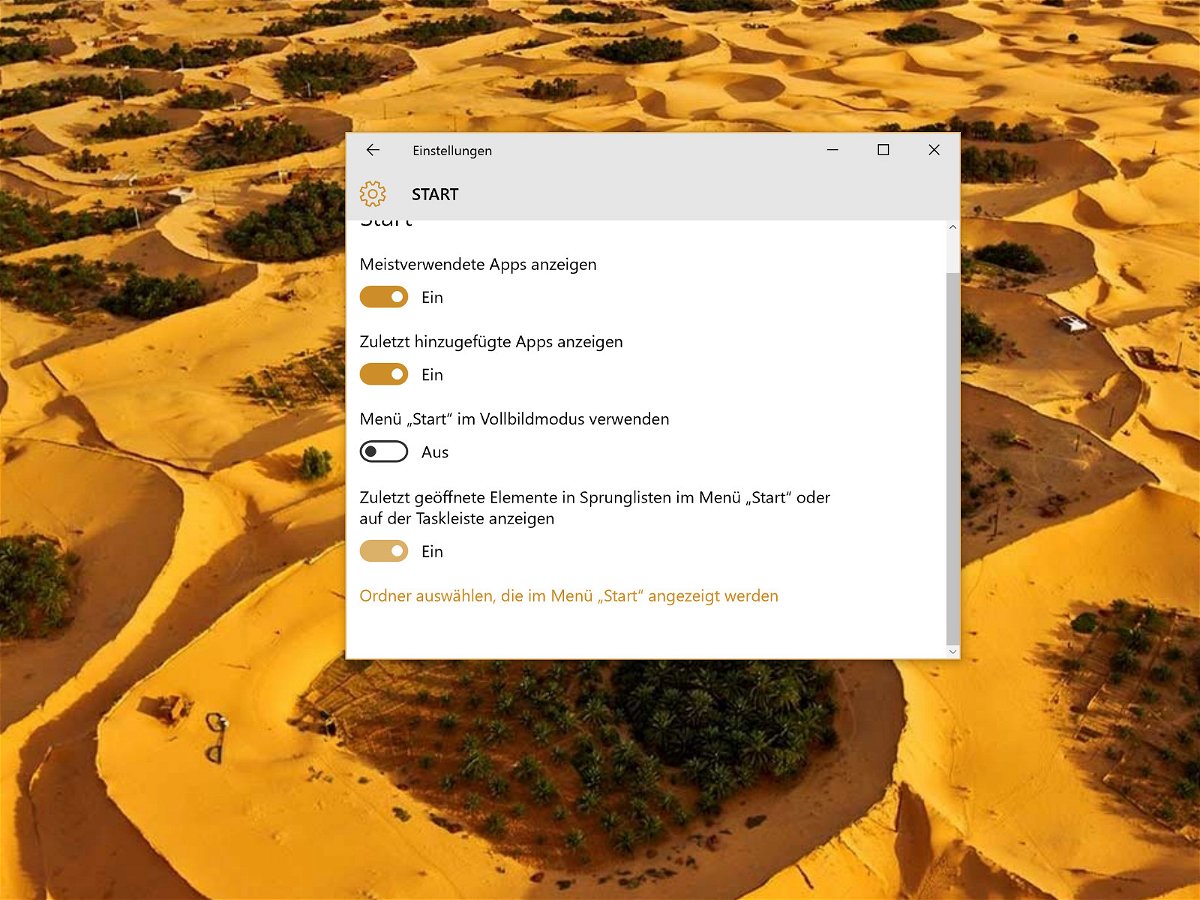
06.07.2015 | Windows
Die Taskleiste ist die Schaltzentrale jeder Windows-Version: Hier wird zwischen Apps und Desktops gewechselt, hier werden neue Programme gestartet und Lieblings-Apps angeheftet. Welche Programme es wert sind, dort angepinnt zu sein, kann Windows 10 auch automatisch entscheiden.
Auf diese Weise werden die am häufigsten verwendeten Apps automatisch in der Taskleiste anheftet. Im Lauf der Zeit hält das System die Liste von selbst aktuell. Das heißt, dass man Apps nicht mehr manuell an- und abheften muss.
Die Funktion lässt sich in den Einstellungen aktivieren. Dazu auf „Start, Einstellungen, Personalisierung“ klicken. Im Bereich „Start“ wird der Haken bei „Zuletzt geöffnete Elemente in Sprunglisten im Menü ‚Start’ oder auf der Taskleiste anzeigen“ gesetzt. Die Einstellung gilt sowohl für das Startmenü als auch für die Taskleiste.
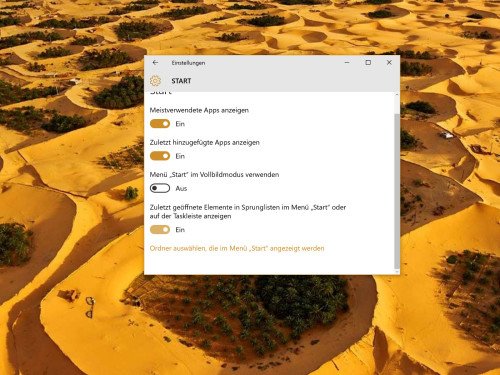
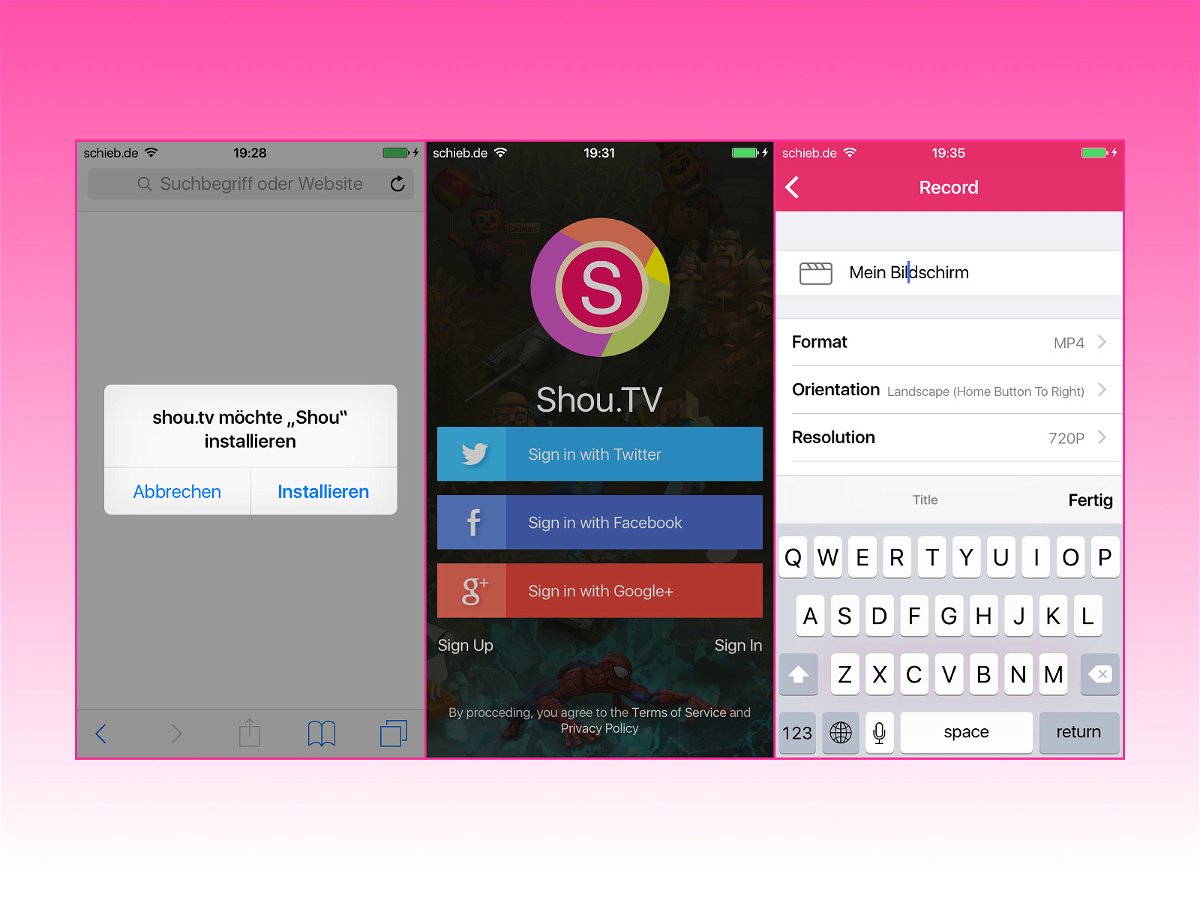
06.07.2015 | iOS
Das Aufzeichnen des Bildschirms eines iPhones ist nicht leicht, es sei denn, man hat einen Mac mit OS X Yosemite. Eine kostenlose Alternative stellt der Dienst Shou.TV dar, der keinen Jailbreak des iPhones braucht. Einzige Voraussetzung: iOS 8.3 oder neuer muss installiert sein.
Um den Bildschirm aufzunehmen, müssen zwei Apps von Shou.TV installiert werden: Eine nimmt auf, die zweite sendet. Die Aufzeichnungs-App wird nicht per App Store geladen. Außerdem können Apps, die im Vollbild laufen, nicht aufgenommen werden.
Die Aufzeichnungs-App von Shou.tv wird installiert, indem man am iPhone den Safari-Browser öffnet und zur Adresse https://shou.tv/i wechselt. Bei Nachfrage muss der Installation vertraut werden. Anschließend wird die neu installierte App gestartet, die dann zum Laden der Sende-App auffordert. Nach der Anmeldung in der Sende-App kann die Aufzeichnung in der Recording-App aktiviert werden.
Die Aufforderung zum Einschalten von Assistive Touch kann getrost ignoriert werden. Anschließend auf „Record“ tippen, einen Namen eingeben und das gewünschte Dateiformat sowie die Auflösung einstellen. Nach Abschluss der Aufzeichnung kehrt man zu der App zurück und speichert das erstellte Video in der Fotogalerie.
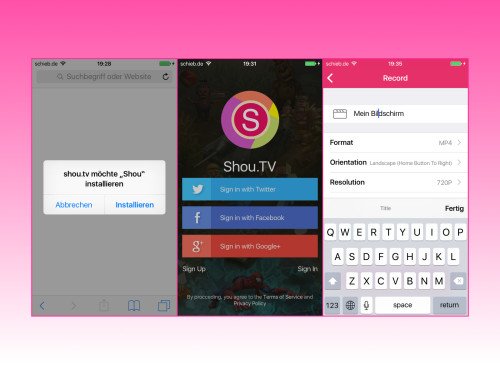
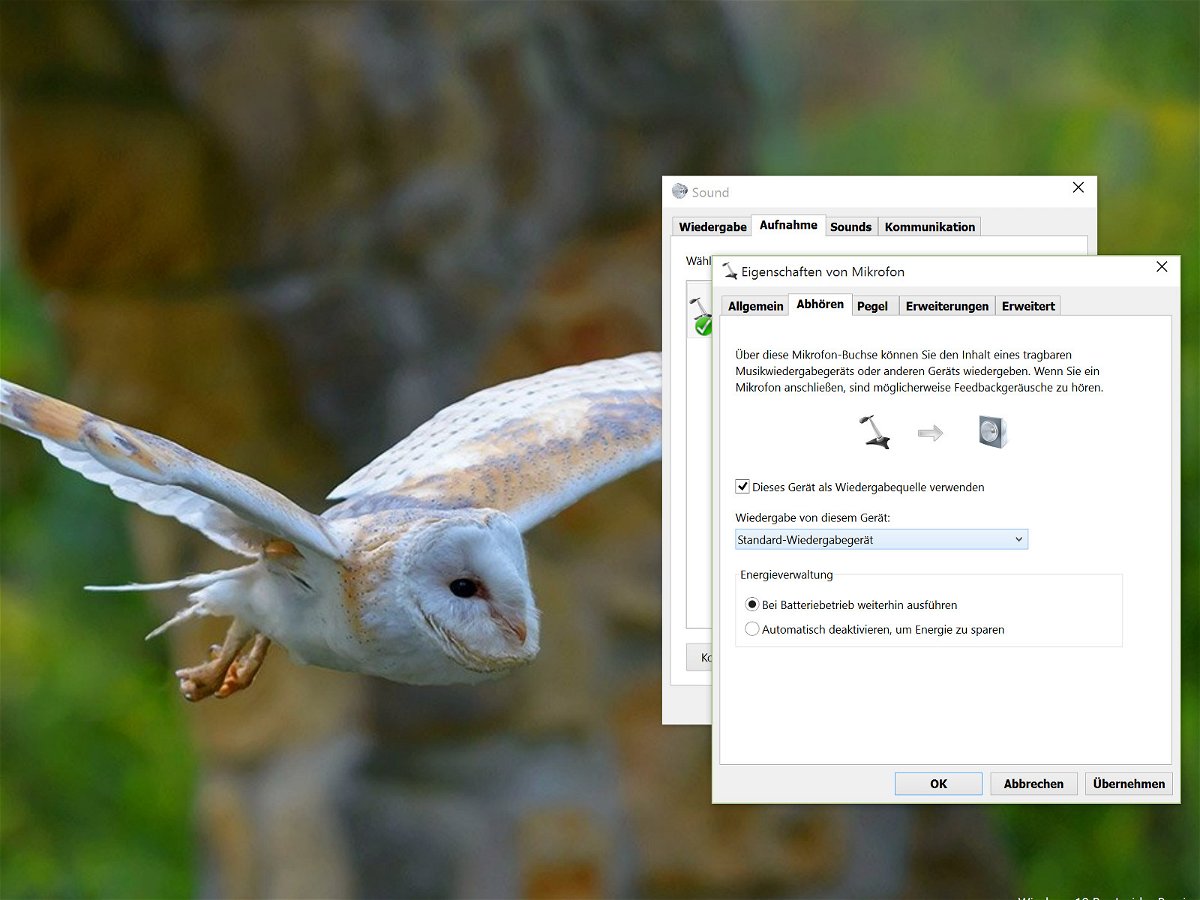
04.07.2015 | Windows
Beim Mixen von Audio oder für andere Zwecke ist es manchmal praktisch, das Eingangssignal des PC-Mikrofons an die Lautsprecher weiterzuleiten. Das klappt mit vielen Apps, aber auch mit einer eingebauten Windows-Funktion.
Dazu sind die folgenden Schritte nötig:
- Als Erstes wird mit der rechten Maustaste auf das Lautsprechersymbol im Infobereich am Ende der Taskleiste geklickt. Dort dann zu „Aufnahmegeräte“ wechseln.
- Im Eigenschaftendialog des Mikrofons schaltet man zum Tab „Abhören“ und aktiviert das Kontrollkästchen „Dieses Gerät als Wiedergabequelle verwenden“.
- Jetzt auf „Übernehmen“ klicken, damit die Änderung wirksam wird.
Soll der Ton nicht auf dem Standardlautsprecher wiedergegeben werden, kann mit der Klappliste „Wiedergabe von diesem Gerät“ ein anderes eingestellt werden.
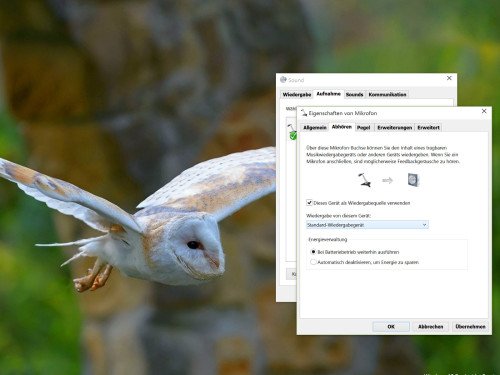
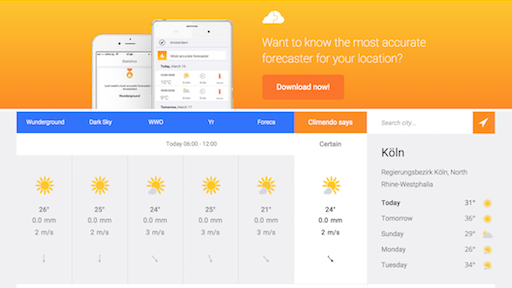
03.07.2015 | Tipps
Wie wird das Wetter? Eine Frage, die man sich nicht nur im Augenblick häufig stellt – sondern generell. Viele schauen sich die Vorhersagen bei mehreren Anbietern an und versuchen so einen optimalen Eindruck zu bekommen. Doch das ist viel zu mühsam: Mit Climendo gibt es eine Wetter-App, die diverse Wetterdienste auswertet und die Mittelwerte zeigt.
(mehr …)